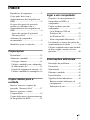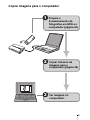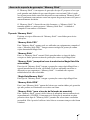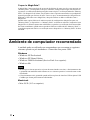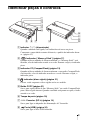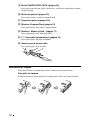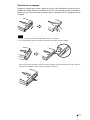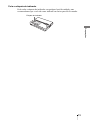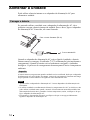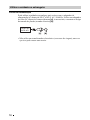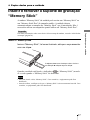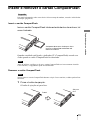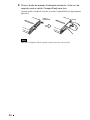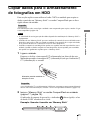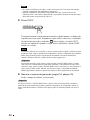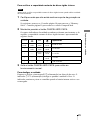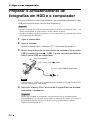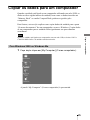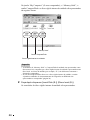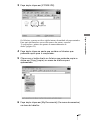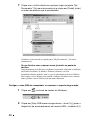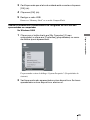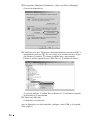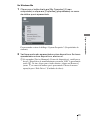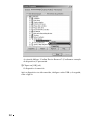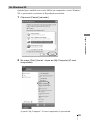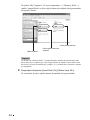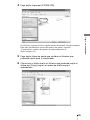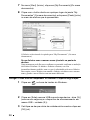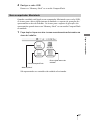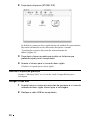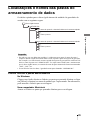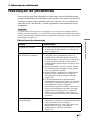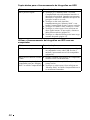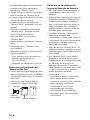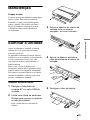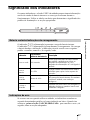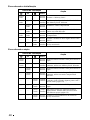© 2004 Sony Corporation
HDPS-M1
OPEN
HDD
Photo Storage
Instruções de funcionamento
Antes de utilizar a unidade, leia atentamente este documento e
guarde-o para futuras consultas.
Preparações_______________
Copiar dados para a unidade
_____
Ligar a um computador ______
Informações adicionais _______
2-186-855-11(1)

2
Regulações de segurança
AVISO
Manter afastado das crianças. Se qualquer parte da unidade for engolida, dirija-
se rapidamente a um médico.
Para evitar incêndios ou choques eléctricos, não exponha a unidade à chuva ou
humidade.
Para evitar choques eléctricos, não abra a caixa. A assistência técnica deve ser
efectuada apenas por pessoal qualificado.
Para utilizar com uma fonte de alimentação SONY, Modelo HDAC-M1/MCS-AC1.
Exclusão de responsabilidades
A Sony Corporation não assume responsabilidade pela perda de informações armazenadas
no disco rígido desta unidade ou informações transferidas para um "Memory Stick" e/ou
cartão CompactFlash utilizando o computador.
• “Memory Stick”, , e “MagicGate Memory Stick” são marcas comerciais da Sony
Corporation.
• “Memory Stick Duo” e “ ” são marcas comerciais da Sony Corporation.
• “MagicGate Memory Stick Duo” é uma marca comercial da Sony Corporation.
• “Memory Stick PRO” e “ ” são marcas comerciais da Sony Corporation.
• “Memory Stick PRO Duo” e “ ” são marcas comerciais da Sony Corporation.
• “MagicGate” e “ ” são marcas comerciais da Sony Corporation.
• Microsoft e Windows são marcas comerciais registadas da Microsoft Corporation nos Estados
Unidos e/ou outros países.
• Mac e Macintosh são marcas comerciais da Apple Computer Inc., registadas nos E.U.A. e/ou
outros países.
• Microdrive é uma marca comercial registada da Hitachi Global Storage Technologies.
• Outros nomes de sistema e de produtos aqui utilizados são marcas comerciais registadas ou marcas
comerciais dos respectivos fabricantes, embora as marcas ™ e ® não sejam utilizadas no texto.
N
este manual, o Microsoft
®
Windows
®
XP Professional e o Microsoft
®
Windows
®
XP Home
Edition são referidos como Windows XP.
N
este manual, o Microsoft
®
Windows
®
2000 Professional é referido como Windows 2000.
N
este manual, o Microsoft
®
Windows
®
Millennium Edition é referido como Windows Me.

3
Índice
Regulações de segurança ................2
O que pode fazer com o
Armazenamento de fotografias em
HDD ................................................4
Os tipos de suporte de gravação
podem ser utilizados com o
Armazenamento de fotografias em
HDD ................................................6
Acerca do suporte de gravação
“Memory Stick” ...........................7
Ambiente de computador
recomendado ...................................8
Identificar peças e controlos ...........9
Preparações
Desembalar ...................................12
Alimentar a unidade ......................14
Carregar a bateria .......................14
Utilizar a unidade com o adaptador
de alimentação AC .....................15
Função de poupança de energia ..15
Utilizar a unidade no estrangeiro 16
Copiar dados para a
unidade
Inserir e remover o suporte de
gravação “Memory Stick” ............17
Inserir e remover o cartão
CompactFlash ...............................19
Copiar dados para o Armazenamento
de fotografias em HDD .................21
Ligar a um computador
Preparar o Armazenamento de
fotografias em HDD e o
computador ................................... 24
Copiar os dados para um
computador ................................... 25
Com Windows 2000 ou
Windows Me .............................. 25
No Windows XP ........................ 33
Num computador Macintosh ..... 37
Localizações e nomes das pastas do
armazenamento de dados ............. 39
Utilizar a unidade como uma unidade
de disco rígido externa ou leitor/
gravador ........................................ 40
Informações adicionais
Resolução de problemas ............... 41
Precauções .................................... 43
Manutenção .................................. 45
Eliminar a unidade ....................... 45
Especificações .............................. 46
Significado dos indicadores ......... 47
Bateria restante/indicações de
carregamento .............................. 47
Indicações de erro ...................... 47

4
O que pode fazer com o Armazenamento de
fotografias em HDD
O
P
E
N
Partilhar muitas imagens de uma câmara digital!
Basta tirar fotografias e inserir o suporte
de gravação no Armazenamento de
fotografias em HDD para copiar a
imagem para o disco rígido interno. Após
copiar, pode voltar a reutilizar
imediatamente o suporte de gravação. O
disco rígido de 40 GB do Armazenamento
de fotografias em HDD pode armazenar o
equivalente a cerca de 620 unidades de
suportes de gravação de 64 MB.
Remover
Copiar!
Câmara digital
Armazenamento de
fotografias em HDD
O
P
E
N
Ligar a um computador!
Utilizando o cabo USB fornecido, pode
facilmente transferir dados de um
suporte de gravação inserido ou do
disco rígido do Armazenamento de
fotografias em HDD para um
computador. Não é necessário instalar
qualquer software especial ou efectuar
um procedimento de instalação.
Cabo USB
Consulte a próxima página para
obter um guia detalhado.
O
P
E
N
Utilizar como um disco rígido externo!
O Armazenamento de fotografias em
HDD pode funcionar como um disco
rígido externo compatível com USB
2.0, para proporcionar armazenamento
de dados para um computador. Não
existe necessidade de instalar um
controlador dedicado, o que é óptimo
para copiar rapidamente os dados numa
instalação temporária.
O Armazenamento de fotografias em HDD pode
igualmente ser utilizado como um leitor/gravador
de cartões.
Leve-o para qualquer lado!
Graças às suas dimensões extremamente compactas e 300 g, o Armazenamento de
fotografias em HDD é bastante portátil, tornando-o ideal para uma viagem, longa ou
curta.

6
Os tipos de suporte de gravação podem
ser utilizados com o Armazenamento
de fotografias em HDD
Os seguintes suportes de gravação podem ser utilizados com o
Armazenamento de fotografias em HDD.
Suportes de gravação “Memory Stick”
*1
Não é possível ler/escrever dados que necessitem da função MagicGate.
*2
As transferências de alta velocidade utilizando a interface paralela é apenas suportada
com o “Memory Stick PRO”. A velocidade de transferência e funções disponíveis são
diferentes consoante as especificações do respectivo equipamento.
CompactFlash cards (cartões CF)
• Tipo I, II
• Microdrive
Notas
• Não existe garantia que a unidade possa utilizar todos os “Memory Stick”, cartões
CompactFlash ou Microdrives.
• A unidade suporta o “Memory Stick” e Microdrives até 1 GB. O funcionamento com o
“Memory Stick PRO” ou Microdrives de maior capacidade não é garantido.
• Não introduza na unidade nenhum suporte de gravação ou dispositivos diferentes dos
indicados em cima.
Tipos de “Memory Stick”
Ler/escrever no
Armazenamento de
fotografias em HDD
“Memory Stick”
“Memory Stick” (com a função de Selecção de memória)
“Memory Stick Duo”
Sim
“Memory Stick”
(compatível com transferências MagicGate/Alta
velocidade)
“Memory Stick Duo”
(compatível com transferências MagicGate/Alta
velocidade)
Sim
*1*2
“MagicGate Memory Stick”
“MagicGate Memory Stick Duo”
Sim
*1
“Memory Stick PRO”
“Memory Stick PRO Duo”
Sim
*1*2

7
O “Memory Stick” é um suporte de gravação do tipo IC pequeno e leve que
pode guardar mais dados do que uma disquete convencional. Não só pode
servir para trocar dados entre dois dispositivos com ranhuras "Memory Stick",
mas é igualmente conveniente como um suporte de gravação amovível para o
armazenamento de dados.
O “Memory Stick” é fornecido em dois formatos: o “Memory Stick” de
tamanho padrão e o mais pequeno “Memory Stick Duo”. A unidade é
compatível com ambos os formatos.
Tipos de “Memory Stick”
Existem seis tipos diferentes de “Memory Stick” concebidos para várias
aplicações.
“Memory Stick PRO”
Este “Memory Stick” apenas pode ser utilizado em equipamento compatível
com o “Memory Stick PRO”. Integra uma tecnologia de protecção contra
cópia denominada MagicGate.
“Memory Stick”
Este é o “Memory Stick” normal. Pode guardar todos os tipos de dados,
excepto os dados que necessitam de protecção contra cópia MagicGate.
“Memory Stick” (compatível com transferências MagicGate/Alta
velocidade)
Este tipo de “Memory Stick” integra a protecção contra cópia MagicGate e
suporta transferências de alta velocidade. Pode ser utilizado em todos os
dispositivos que suportam o “Memory Stick”. A unidade não suporta
transferências de alta velocidade.
“MagicGate Memory Stick”
Este tipo de “Memory Stick” integra a protecção contra cópia MagicGate.
“Memory Stick-ROM”
Este é um “Memory Stick” apenas de leitura que contém dados pré-gravados
que não podem ser eliminados ou escritos em cima.
“Memory Stick” (com a função de Selecção de memória)
Este “Memory Stick” possui vários blocos de memória interna endereçáveis
separadamente (128 MB). O interruptor de Selecção de memória na parte
posterior deste tipo de "Memory Stick" permite-lhe seleccionar a memória
pretendida. Não é possível utilizar vários blocos ao mesmo tempo ou de forma
cóntínua.
Acerca do suporte de gravação “Memory Stick”

8
O que é o MagicGate?
O MagicGate é uma tecnologia de protecção de direitos de autor que deve estar presente no
“Memory Stick” e no dispositivo em que é utilizado. O MagicGate integra duas funções de
segurança: a codificação de dados protegidos contra cópia e a verificação mútua do “Memory
Stick” e do dispositivo de leitura. Isto permite evitar a cópia não autorizada e a reprodução de
material protegido por direitos de autor. Uma vez que o Armazenamento de fotografias em
HDD não é fornecido com o MagicGate, não pode utilizar os dados codificados com o
MagicGate.
Quando tente copiar ficheiros de música a partir de um dispositivo MagicGate para um
“Memory Stick”, o dispositivo e o “Memory Stick” verificam se cada um é compatível com
MagicGate. Os ficheiros apenas são codificados e copiados se a verificação for bem sucedida.
De forma semelhante, quando tenta reproduzir ficheiros codificados do “Memory Stick”, a
reprodução apenas tem início se a verificação entre o dispositivo e o “Memory Stick” for bem
sucedida.
Ambiente de computador recomendado
A unidade pode ser utilizada com computadores que executam os seguintes
sistemas operativos pré-instalados e é fornecida com portas USB.
Windows
• Windows XP Professional
• Windows XP Home Edition
• Windows 2000 Professional (Service Pack 4 ou superior)
• Windows Me
Notas
• Mesmo que o sistema operativo seja um dos mencionados em cima, o funcionamento não
é garantido num ambiente multi-sistemas ou se o sistema operativo se tratar de uma versão
actualizada.
• O funcionamento não é garantido quando utiliza as placas de interface USB ou placas USB
CardBus que foram posteriormente adicionadas.
Macintosh
• Mac OS X (10.3 ou superior)

9
Identificar peças e controlos
A Indicator 1 e (alimentação)
Quando a unidade está ligada, este indicador está aceso ou pisca.
Consoante a capacidade restante da bateria, o padrão do indicador altera-
se. (página 15)
B Indicador (“Memory Stick”) (página 17)
Quando utiliza a unidade de forma autónoma e o “Memory Stick” está
inserido, a luz do indicador acende-se a verde. Durante a cópia, o indicador
pisca.
C Indicador CF (CompactFlash) (página 19)
Quando utiliza a unidade de forma autónoma e um cartão CompactFlash
está inserido, a luz do indicador acende-se a verde. Durante a cópia, o
indicador pisca.
D indicador (disco rígido) (página 21)
Pisca a verde enquanto o disco rígido está a ser acedido.
E Botão COPY (página 21)
Serve para copiar dados de um “Memory Stick” ou cartão CompactFlash
para o disco rígido interno. Quando a unidade está pronta a copiar, o botão
acende-se a verde.
F Tampa da porta (página 10)
G
! Conector (DC In) (página 14)
Serve para ligar o adaptador de alimentação AC fornecido.
H Porta (USB) (página 24)
Serve para ligar o cabo USB fornecido.
6
1
2
3
4
8 79
5
0
qa
qs
q
d
q
f

10
I Botão CANCEL/HDD CAPA. (página 22)
Serve para cancelar um cópia a decorrer e verificar a capacidade restante
do disco rígido.
J Botão de ejecção (página 19)
Serve para ejectar o cartão CompactFlash.
K Tampa da ranhura (página 10)
L Ranhura CompactFlash (página 19)
Serve para inserir um cartão CompactFlash.
M Ranhura “Memory Stick” (página 17)
Serve para inserir um “Memory Stick”.
N ?/1 interruptor (alimentação) (página 21)
Serve para ligar e desligar a unidade.
O Gancho para a alça de mão
Serve para ligar a alça de mão.
Abrir/fechar as tampas
Pode abrir/fechar as tampas das portas e ranhuras da mesma forma.
Para abrir as tampas
Prima levemente a parte superior da tampa para a abrir, tal como ilustrado.
H
D
D
H
D
D
H
D
D

11
Para fechar as tampas
Empurre a tampa para cima a partir da posição de totalmente aberta até que a
patilha da tampa assente no entalhe do corpo. De seguida, prima levemente a
tampa até que sinta a assentar com um clique. Quando o fizer, a tampa está bem
fechada.
Notas
• Feche as tampas quando a unidade não está a ser utilizada.
• Se a tampa apenas abrir até ao que é ilustrado, não pode fechar a tampa.
Para resolver este problema, prima o centro da tampa, tal como ilustrado, até que esteja na
posição de totalmente aberta e tente novamente fechá-la.
Clique
HDD

12
B
Preparações
Desembalar
Quando desembalar a unidade, certifique-se de que todos os itens indicados em
baixo estão presentes. Se faltar alguma coisa, contacte o seu revendedor ou
centro de serviço autorizado na sua área.
• Unidade de Armazenamento de
fotografias em HDD (1)
• Cabo USB (1)
•
Adaptador de alimentação
AC (1)
(SONY, Modelo HDAC-M1/
MCS-AC1)
• Fio de alimentação (1) • Etiqueta do
indicador (1)
• Caixa de transporte (1)
• Alça de mão (1)
• Instruções de funcionamento (este documento)
• Software PhotoDiary (no disco rígido)
• Leia-me primeiro (1)
• Cartão de garantia (1)
OPEN

13
Preparações
Colar a etiqueta do indicador
Pode colar a etiqueta do indicador em qualquer local da unidade, mas
recomendamos que a cole tal como indicado em baixo para fácil consulta.
OPEN
Etiqueta do indicador

14
Alimentar a unidade
Pode utilizar a bateria interna ou o adaptador de alimentação AC para
alimentar a unidade.
Se pretende utilizar a unidade sem o adaptador de alimentação AC, deve
primeiro carregar a bateria interna da unidade. Para o fazer, ligue o adaptador
de alimentação AC fornecido, tal como ilustrado.
Quando o adaptador de alimentação AC estiver ligado à unidade, a bateria
interna começa a carregar. O indicador 1 e (alimentação) piscam durante o
carregamento. Quando a bateria estiver totalmente carregada, o indicador
desliga-se. O processo de carregamento demora apenas 4 horas à temperatura
ambiente.
Sugestão
A bateria interna carrega mesmo quando a unidade está ser a utilizada, desde que o adaptador
de alimentação AC esteja ligado. No entanto, o tempo de carregamento é bastante mais longo
do que quando a bateria interna é carregada tal como indicado em cima.
Notas
• Apenas utilize o adaptador de alimentação AC. Outros adaptadores de alimentação não
funcionam.
• Se utilizar a unidade com alimentação da bateria a temperaturas de 10°C ou inferiores, não
pode utilizar a unidade tanto quanto o normal. O funcionamento normal da unidade com
alimentação da bateria não é garantido a baixas temperaturas; assim, certifique-se de que
liga o adaptador de alimentação AC.
• Para manter o desempenho da bateria, certifique-se de que a carrega periodicamente
ligando o adaptador de alimentação AC.
Carregar a bateria
OWER
Para a tomada AC
Para o ! Conector (DC In)

15
Preparações
Acerca da capacidade da bateria
Se a unidade é utilizada com a alimentação interna, a carga da bateria é
gradualmente diminuída. O estado da carga da bateria é apresentado pelo
indicador 1 e (alimentação).
O indicador 1 e (alimentação) piscam durante o carregamento. Se carregar
a bateria durante a utilização, o indicador pisca de acordo com o seguinte
padrão: vermelho, amarelo e, de seguida, verde.
Nota
As indicações de carga restante acima mencionadas são aproximadas. Os resultados reais
variam consoante o ambiente de funcionamento, número de vezes que a bateria é carregada,
etc.
Pode utilizar a unidade sem preocupações sobre a carga restante da bateria
interna ligando-a ao adaptador de alimentação AC. Ligar o adaptador de
alimentação AC tal como descrito em “Carregar a bateria”(página 14).
Quando a unidade é utilizada de forma autónoma, esta desliga-se
automaticamente após estar parada durante cinco minutos, independentemente
de estar a funcionar com a bateria interna ou com o adaptador de alimentação
AC. Basta reiniciar a unidade para continuar o funcionamento.
Indicador
Capacidade
restante da bateria
Descrição
Aceso a verde 50% ou mais
Existe carga suficiente na bateria interna
para utilizar a unidade sem a ligar ao
adaptador de alimentação AC ou o
adaptador de alimentação AC está ligado à
unidade.
Aceso a
amarelo
10 a 50%
A carga restante está a baixar mas ainda é
suficiente para copiar vários suportes de
gravação.
Aceso a
vermelho
Menos de 10%
Ligue ao adaptador de alimentação AC
para carregar a bateria interna. Se continuar
a utilizar a unidade, esta acaba por
desligar-se.
A piscar a
vermelho
Vazia
A bateria está vazia e deve ser carregada. O
indicador desliga-se quando a bateria está
totalmente carregada.
Utilizar a unidade com o adaptador de alimentação AC
Função de poupança de energia
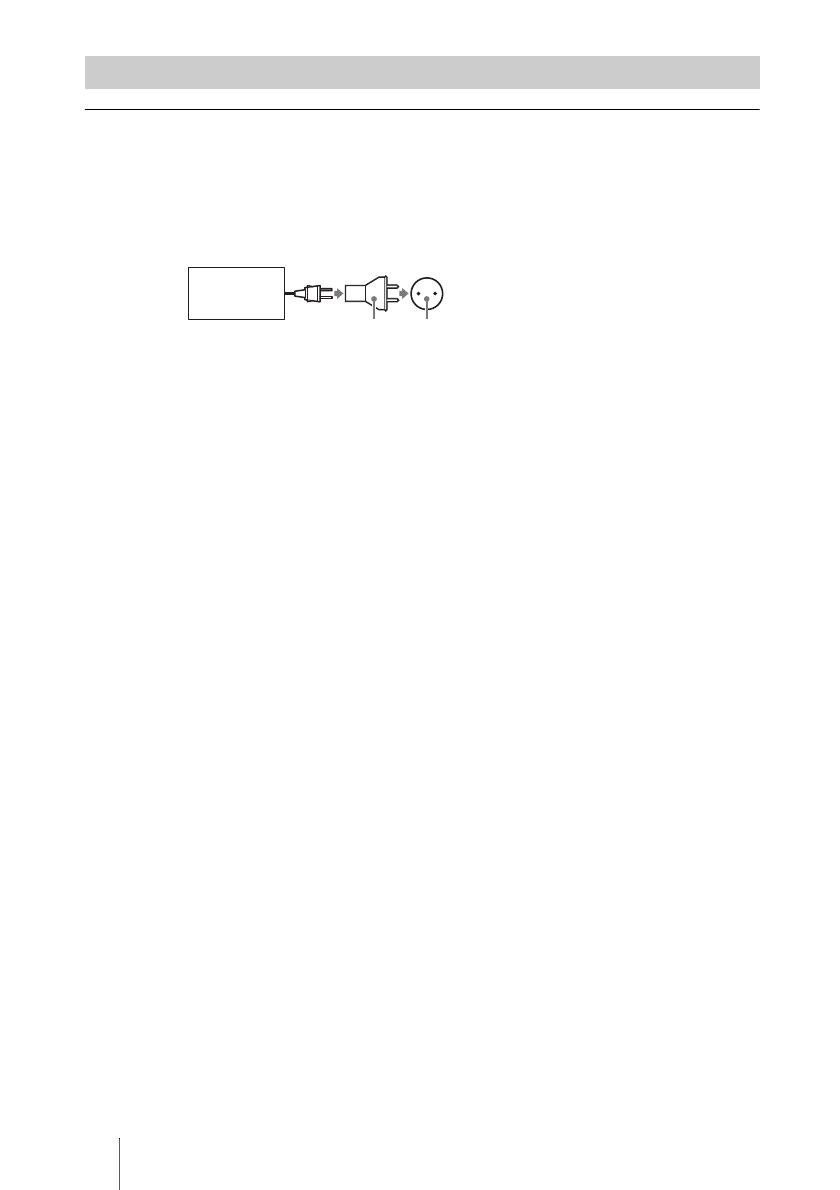
16
Fontes de alimentação
Pode utilizar a unidade em qualquer país ou área com o adaptador de
alimentação AC dentro de 100 V a 240 V AC, 50/60 Hz. Utilize um adaptador
de ficha AC disponível comercialmente [a], se necessário, consoante o design
da tomada de parede (tomada eléctrica) [b].
• Não utilize um transformador electrónico (conversor de viagem), uma vez
que isso pode causar uma avaria.
Utilizar a unidade no estrangeiro
HDAC-M1/
MCS-AC1
[a] [b]

17
Copiar dados para a unidade
B
Copiar dados para a unidade
Inserir e remover o suporte de gravação
“Memory Stick”
A ranhura “Memory Stick” da unidade pode aceitar um “Memory Stick” ou
um “Memory Stick Duo” do tamanho padrão. A unidade detecta
automaticamente o tamanho do “Memory Stick” que é introduzido. Não é
necessário utilizar um adaptador quando utiliza um “Memory Stick Duo”.
Sugestão
Para mais informações sobre como abrir e fechar a tampa da ranhura, consulte “Abrir/fechar
as tampas”(página 10).
Inserir o “Memory Stick”
Insira o “Memory Stick”, tal como ilustrado, até que o ouça assentar
com um clique.
Quando a unidade está ligada, o indicador (“Memory Stick”) acende-
se a verde quando o “Memory Stick” for detectado.
Notas
• Não tente inserir vários “Memory Stick”. Caso contrário, o equipamento pode ficar
danificado.
• Antes de utilizar, certifique-se de que o “Memory Stick” está correctamente inserido. Caso
contrário, o equipamento pode ficar danificado.
CF
A etiqueta deve estar virada para cima. Insira-o
na direcção v até que ouça um clique.

18
Remover o suporte de gravação “Memory Stick”
Nota
Nunca remova o “Memory Stick” durante a cópia. Caso contrário, os dados podem ficar
afectados.
Empurre o “Memory Stick” totalmente até dentro, solte-o
brevemente e volte a puxá-lo.
Quando empurra o “Memory Stick” totalmente até dentro, ele fica
ligeiramente de fora.
CF
CF
Empurre para dentro
Solte brevemente e puxe para fora

19
Copiar dados para a unidade
Inserir e remover o cartão CompactFlash
Sugestão
Para mais informações sobre como abrir e fechar a tampa da ranhura, consulte “Abrir/fechar
as tampas”(página 10).
Inserir o cartão CompactFlash
Insira o cartão CompactFlash totalmente até dentro da ranhura, tal
como ilustrado.
Quando a unidade está ligada, o indicador CF (CompactFlash) acende-se a
verde quando o cartão CompactFlash for detectado.
Nota
Antes de utilizar, certifique-se de que o cartão CompactFlash está correctamente inserido.
Caso contrário, o equipamento pode ficar danificado.
Remover o cartão CompactFlash
Nota
Nunca remova o cartão CompactFlash durante a cópia. Caso contrário, os dados podem ficar
afectados.
1 Prima o botão de ejecção.
O botão de ejecção sai para fora.
M
S
A etiqueta deve estar virada para cima.
Insira-o na direcção v totalmente até
dentro da ranhura.
M
S
M
S
Premir
Sai para
fora
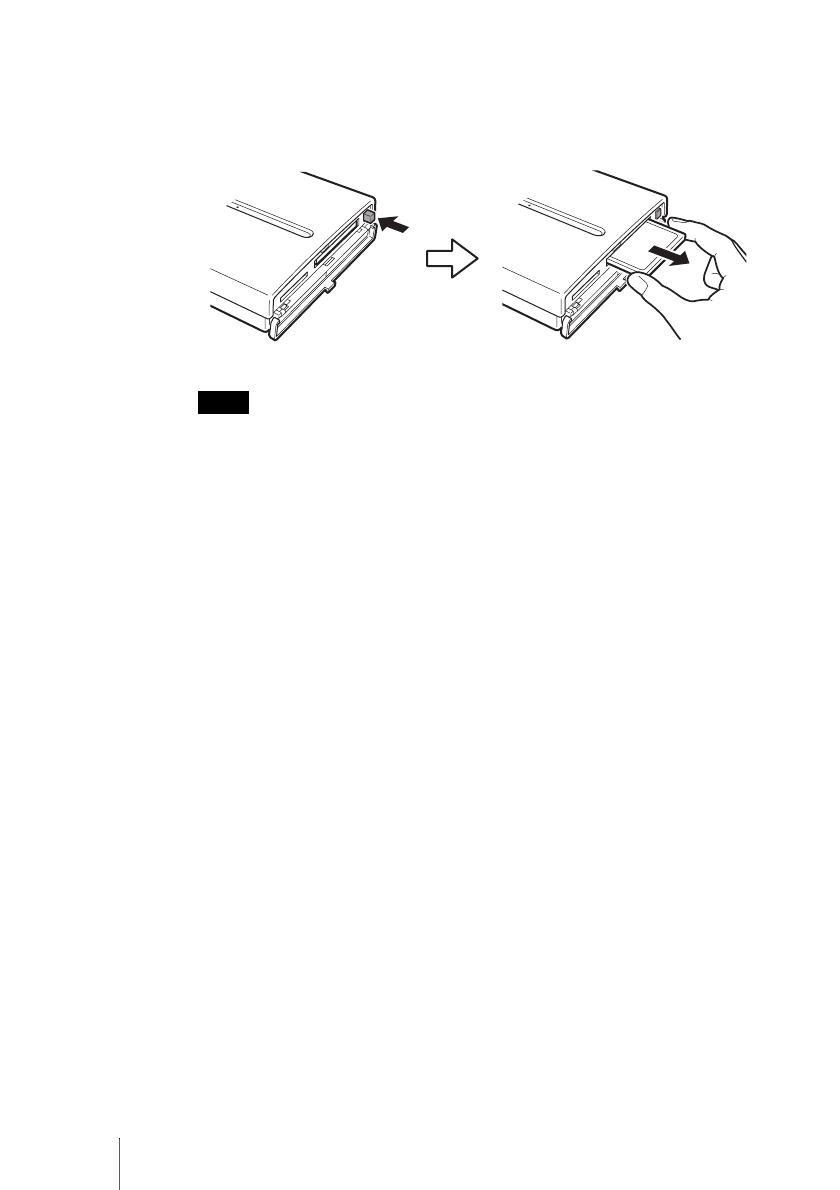
20
2 Prima o botão de ejecção totalmente até dentro, solte-o e, de
seguida, puxe o cartão CompactFlash para fora.
Quando prime o botão de ejecção, o cartão CompactFlash sai ligeiramente
para fora.
Nota
Não feche a tampa da ranhura quando o botão de ejecção está para fora.
M
S
M
S
Premir
totalmente
Puxar
A página está carregando...
A página está carregando...
A página está carregando...
A página está carregando...
A página está carregando...
A página está carregando...
A página está carregando...
A página está carregando...
A página está carregando...
A página está carregando...
A página está carregando...
A página está carregando...
A página está carregando...
A página está carregando...
A página está carregando...
A página está carregando...
A página está carregando...
A página está carregando...
A página está carregando...
A página está carregando...
A página está carregando...
A página está carregando...
A página está carregando...
A página está carregando...
A página está carregando...
A página está carregando...
A página está carregando...
A página está carregando...
A página está carregando...
-
 1
1
-
 2
2
-
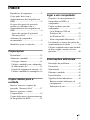 3
3
-
 4
4
-
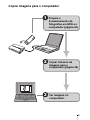 5
5
-
 6
6
-
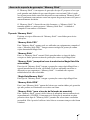 7
7
-
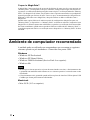 8
8
-
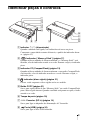 9
9
-
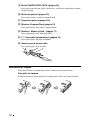 10
10
-
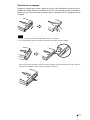 11
11
-
 12
12
-
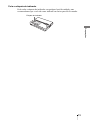 13
13
-
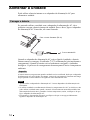 14
14
-
 15
15
-
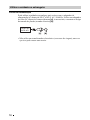 16
16
-
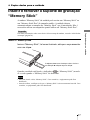 17
17
-
 18
18
-
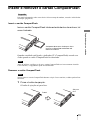 19
19
-
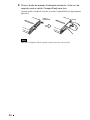 20
20
-
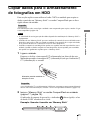 21
21
-
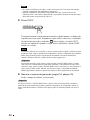 22
22
-
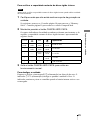 23
23
-
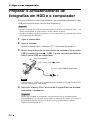 24
24
-
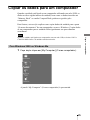 25
25
-
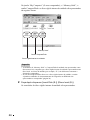 26
26
-
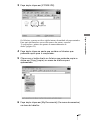 27
27
-
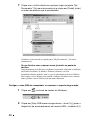 28
28
-
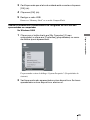 29
29
-
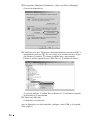 30
30
-
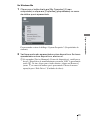 31
31
-
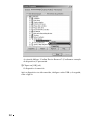 32
32
-
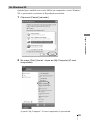 33
33
-
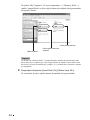 34
34
-
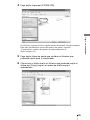 35
35
-
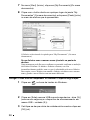 36
36
-
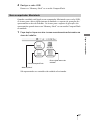 37
37
-
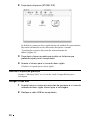 38
38
-
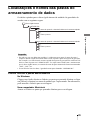 39
39
-
 40
40
-
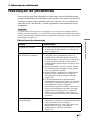 41
41
-
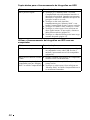 42
42
-
 43
43
-
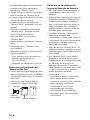 44
44
-
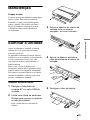 45
45
-
 46
46
-
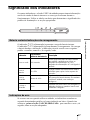 47
47
-
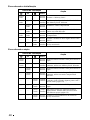 48
48
-
 49
49
Artigos relacionados
-
Sony HDPS-M1 Instruções de operação
-
Sony HDPS-M1 Manual do proprietário
-
Sony DPP-FP70 Instruções de operação
-
Sony DPP-FP97 Instruções de operação
-
Sony DPP-F700 Instruções de operação
-
Sony DPP-FP95 Instruções de operação
-
Sony VGN-AW11Z Instruções de operação
-
Sony Cyber Shot DSC-F828 Manual do usuário
-
Sony DPF-V900 Instruções de operação
-
Sony DPF-D72N Instruções de operação